Sie können die Parameter für die Interaktion von Dr.Web mit dem Zentralschutz-Server und die Einstellungen für den Mobilmodus von Dr.Web festlegen. Der Administrator des Antivirus-Netzwerks kann Ihnen Änderung der Parameter für die Interaktion mit dem Zentralschutz-Server verweigern. Das erkennen Sie daran, dass die entsprechenden Schaltflächen und Optionsfelder nicht verfügbar sind.
In diesem Abschnitt:
•Verbindung mit dem Zentralschutz-Server konfigurieren
•Workstation-Verbindungsparameter
So wechseln Sie zu den Einstellungen für die Interaktion mit dem Zentralschutz-Server
1.Öffnen Sie das Menü von Dr.Web ![]() und wählen Sie den Punkt Sicherheitscenter aus.
und wählen Sie den Punkt Sicherheitscenter aus.
2.Stellen Sie sicher, dass Dr.Web im Administratormodus ausgeführt wird (das Vorhängeschloss unten im Programmfenster ist geöffnet ![]() ). Andernfalls müssen Sie das Vorhängeschloss-Symbol
). Andernfalls müssen Sie das Vorhängeschloss-Symbol ![]() anklicken.
anklicken.
3.Klicken Sie oben im Programmfenster auf .
4.Das Fenster mit den allgemeinen Programmeinstellungen erscheint. Wählen Sie im linken Fensterbereich den Punkt Server.
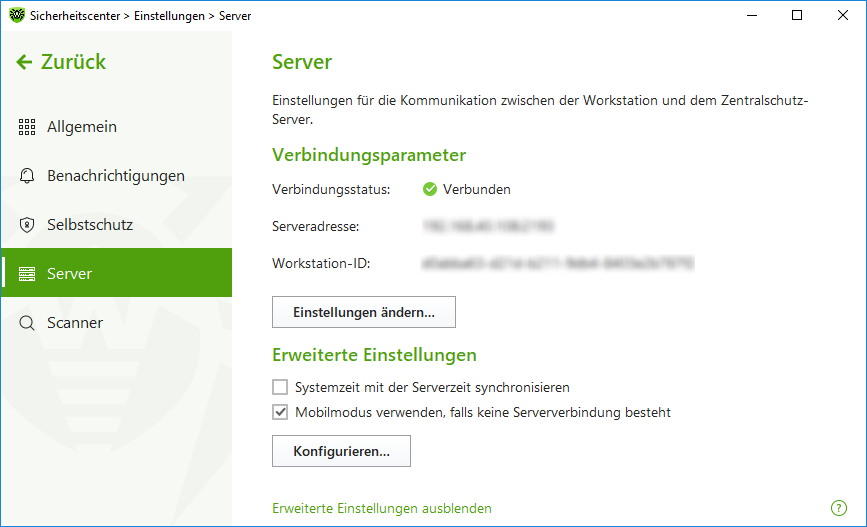
Abbildung 26: Workstation-Verbindungseinstellungen
Die Gruppe Verbindungsparameter enthält folgende Informationen:
•Verbindungsstatus. Hier wird der aktuelle Status der Verbindung mit dem Zentralschutz-Server angezeigt.
•Serveradresse. Hier wird die Adresse des Zentralschutz-Servers angezeigt, mit dem die Workstation verbunden ist.
•Workstation-ID. Hier wird die ID der Workstation angezeigt, die für die Serververbindung verwendet wird.
Sie können die Einstellungen für die Serververbindung ansehen und anpassen, wenn der Administrator Ihnen die entsprechenden Berechtigungen erteilt hat.
Sie sollten die Einstellungen für die Verbindung mit dem Zentralschutz-Server nur nach Absprache mit Ihrem Administrator des Antivirus-Netzwerks ändern, andernfalls wird Ihr Rechner vom Antivirus-Netzwerk getrennt. |
Um die Einstellungen der aktuellen Verbindung mit dem Server anzupassen oder einen neuen Server hinzuzufügen, klicken Sie auf Einstellungen ändern. Der Dialog Verbindungseinstellungen erscheint:
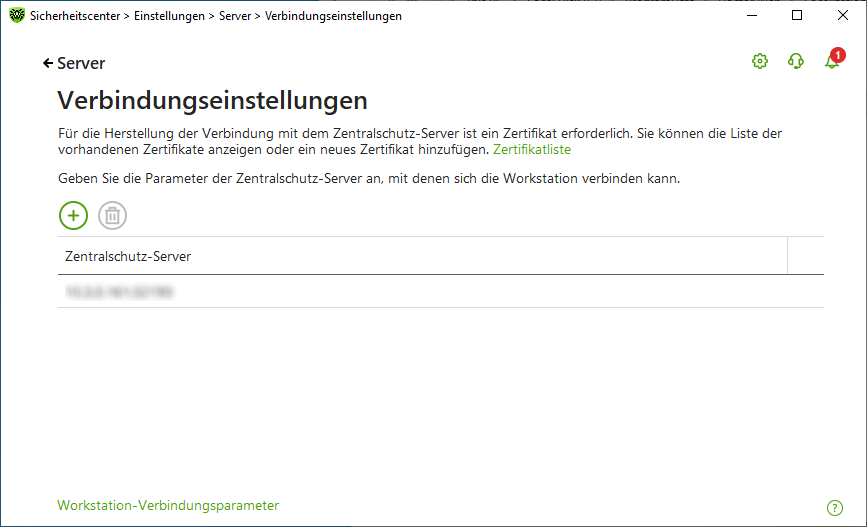
Abbildung 27: Einstellungen für die Verbindung mit dem Server
In der Tabelle werden alle Server angeführt, mit denen sich die Workstation verbinden kann. Sie können einzelne Server aus der Tabelle entfernen und neue Server hinzufügen.
Folgende Steuerelemente sind für den Umgang mit Objekten in der Tabelle vorgesehen:
•Die Schaltfläche dient zur Konfiguration der Verbindung mit einem anderen Server. Geben Sie im angezeigten Dialog die vom Administrator bereitgestellte Adresse des Zentralschutz-Servers an.
•Die Schaltfläche dient zum Löschen einer Zeile.
Damit sich die Workstation mit dem Zentralschutz-Server verbinden kann, ist ein gültiges Zertifikat erforderlich. Das Zertifikat kann individuell für jeden Server sein oder für mehrere Server gleichzeitig gültig sein. Für den Fall, dass die Workstation mit mehreren Servern verbunden werden muss, können Sie mehrere Zertifikate hinzufügen. Das Zertifikat wird vom Administrator des Antivirus-Netzwerks bereitgestellt.
Standardmäßig ist das Zertifikat angegeben, das bei der Installation verwendet wurde, vorausgesetzt dass auf dem Server kein planmäßiger Wechsel der Verschlüsselungsschlüssel stattgefunden hat. Falls die Schlüssel gewechselt wurden, wird das letzte der generierten Zertifikate angegeben. Um alle verfügbaren Zertifikate anzuzeigen oder ein neues Zertifikat hinzuzufügen, klicken auf den Link Zertifikatliste.
Um ein neues Zertifikat hinzuzufügen, klicken Sie auf die Schaltfläche und wählen Sie im angezeigten Dialog die benötigte Datei aus.
Um ein nicht mehr verwendetes Zertifikat zu löschen, klicken Sie auf die Schaltfläche .
Workstation-Verbindungsparameter
So ändern Sie die Verbindungsparameter der Workstation
1.Geben Sie im Fenster Workstation-Verbindungsparameter die ID der Workstation und das Passwort für den Zugriff auf den Server an. Diese Zugangsinformationen erhalten Sie von Ihrem Administrator.
2.Klicken Sie auf OK, um die Änderungen zu speichern.
So setzen Sie die Verbindungsparameter zurück und verbinden die Workstation als Newbie
1.Klicken Sie im Fenster Workstation-Verbindungsparameter auf Parameter zurücksetzen und als Newbie verbinden.
2.Bestätigen im nächsten Dialog, dass Sie die Verbindungsparameter zurücksetzen und die Workstation als Newbie verbinden wollen. Beachten Sie, dass dieser Vorgang nicht rückgängig gemacht werden kann.
3.Nachdem die Workstation auf dem Zentralschutz-Server registriert wird, werden Dr.Web eine neue ID und ein neues Passwort zugewiesen. Diese Zugangsdaten werden für die Verbindung mit dem Zentralschutz-Server verwendet.
Verbindungsparameter des virtuellen Agenten
Bei bestimmten Einstellungen auf dem Server kann die Workstation eine Verbindung mit dem Scanserver herstellen. In diesem Fall gilt die Workstation als virtueller Agent und übermittelt Anfragen zum Scan von Dateien und URLs an den Server. Auf der Workstation werden weder Virendatenbanken noch integrierte Filter gespeichert.
Bei der Nutzung des Scanservers wird der Einstellungsbereich Verbindungsparameter des virtuellen Agenten mit folgenden Daten angezeigt:
•Status der Verbindung mit dem Scanserver
•ID des Scanservers
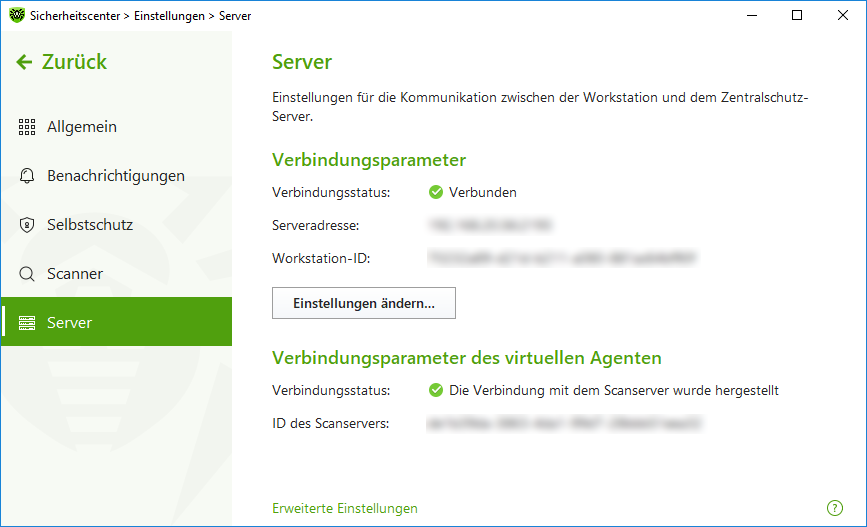
Abbildung 28: Verbindung mit dem Scanserver
Wenn keine Verbindung zum Scanserver besteht, ist die Workstation nicht geschützt. Wenden Sie sich an den Administrator des Antivirus-Netzwerks. |
Um die zusätzlichen Einstellungen im Fenster Server (siehe die Abbildung Workstation-Verbindungseinstellungen) einzublenden, klicken Sie auf den Link Erweiterte Einstellungen. Unter Erweiterte Einstellungen können Sie folgende Optionen aktivieren:
•Systemzeit mit der Serverzeit synchronisieren. Mit dieser Option bewirken Sie, dass die Systemzeit Ihres Rechners mit der Zeit des Zentralschutz-Servers synchronisiert wird. Dr.Web überprüft dann regelmäßig, ob die Systemzeit mit der Serverzeit übereinstimmt und passt sie bei Bedarf entsprechend an.
•Mobilmodus verwenden, falls keine Serververbindung besteht. Mit dieser Option ermöglichen Sie es dem Programm, Updates für die Virendatenbanken rechtzeitig zu beziehen.
Wenn Ihr Rechner über längere Zeit keine Verbindung mit dem Zentralschutz-Server herstellen kann, sollten Sie den Mobilmodus für Dr.Web aktivieren, um über die Server von Doctor Web neue Updates beziehen zu können. Aktivieren Sie hierzu das Kontrollkästchen Mobilmodus verwenden, falls keine Serververbindung besteht.
Das Kontrollkästchen Mobilmodus verwenden, falls keine Serververbindung besteht ist verfügbar, falls der Administrator auf dem Zentralschutz-Server der Workstation das Recht Konfiguration des Dr.Web Agents ändern erteilt hat. |
Im Mobilmodus versucht Dr.Web bis zu dreimal, sich mit dem Zentralschutz-Server zu verbinden. Wenn dies nicht gelingt, werden die Virendatenbanken über die Server von Doctor Web aktualisiert. Der Versuch, den Server zu finden, wiederholt sich ununterbrochen im Abstand von etwa einer Minute.
So konfigurieren Sie den Mobilmodus
1.Klicken Sie auf die Schaltfläche Konfigurieren. Der Dialog Mobilmodus öffnet sich.
2.Über die Dropdown-Liste Updates beziehen können Sie festlegen, wie oft die Verfügbarkeit neuer Updates auf den Servern von Doctor Web überprüft werden soll.
Wenn Sie in der Dropdown-Liste Updates beziehen die Option Manuell auswählen, erfolgt keine automatische Aktualisierung. Sie können aber jederzeit eine Aktualisierung manuell erzwingen. |
3.Wenn Sie einen Proxyserver verwenden wollen, aktivieren Sie das entsprechende Kontrollkästchen. Hierbei werden folgende Felder aktiv:
Einstellung |
Beschreibung |
|---|---|
Adresse |
Geben Sie die Adresse des Proxyservers an. |
Port |
Geben Sie den Port des Proxyservers an. |
Benutzername |
Geben Sie den Namen des Kontos an, das für die Herstellung der Verbindung mit dem Proxyserver verwendet werden soll. |
Passwort |
Geben Sie das Passwort des Kontos an, das für die Herstellung der Verbindung mit dem Proxyserver verwendet werden soll. |
Autorisierungstyp |
Wählen Sie den Autorisierungstyp aus, der für die Herstellung der Verbindung mit dem Proxyserver erforderlich ist. |
4.Wenn Sie mit der Bearbeitung fertig sind, klicken Sie auf OK, um alle vorgenommenen Änderungen zu speichern, oder auf Abbrechen, um das Fenster zu verlassen, ohne dass die Änderungen gespeichert werden.
Im Mobilmodus werden nur die Virendatenbanken aktualisiert.
Wenn Sie das Kontrollkästchen Mobilmodus verwenden, falls keine Serververbindung besteht deaktivieren, bevor die Serververbindung wieder hergestellt ist, können die Virendatenbanken nicht mehr aktualisiert werden, obwohl es weiter nach Server gesucht wird. |
Alle auf dem Zentralschutz-Server vorgenommenen Änderungen für die Workstation werden erst wirksam, nachdem Dr.Web mit dem Server wieder verbunden ist.